В. Дронов - Macromedia Flash Professional 8. Графика и анимация
- Название:Macromedia Flash Professional 8. Графика и анимация
- Автор:
- Жанр:
- Издательство:БХВ-Петербург
- Год:2006
- Город:СПб
- ISBN:5-94157-907-1
- Рейтинг:
- Избранное:Добавить в избранное
-
Отзывы:
-
Ваша оценка:
В. Дронов - Macromedia Flash Professional 8. Графика и анимация краткое содержание
Подробно, доступно и с юмором рассматривается создание современной интернет-графики и анимации с помощью пакета Macromedia Flash Professional 8. Описываются основные инструменты рисования и правки графики, использование слоев, образцов и библиотек, работа с текстом, импорт графики, видео и звука. Рассмотрен процесс производства фильмов стандартными, и весьма богатыми, средствами Flash. Также приводятся краткое описание встроенного языка программирования Flash — Action Script — и методика его применения для разработки интерактивных элементов. Рассказывается о публикации готового изображения или фильма для распространения через Интернет.
Macromedia Flash Professional 8. Графика и анимация - читать онлайн бесплатно ознакомительный отрывок
Интервал:
Закладка:

Подстановка шрифтов
Напоследок мы рассмотрим один вопрос, который не касается непосредственно темы поддержки шрифтов Flash. Точнее, касается, но, как говорится, другим боком…
Представим себе такую довольно часто встречающуюся ситуацию. Мы создали во Flash какой-либо документ, использовав в нем текст, набранный очень редким хитроумным шрифтом. После этого мы передали этот документ (обратим внимание — сам документ, а не готовый файл Shockwave/Flash) на доработку своему коллеге, на компьютере которого этот шрифт не установлен. Что случится, когда он попытается открыть этот документ на своем компьютере? Ведь в этом случае Flash не найдет нужного шрифта и будет вынужден как-то выходить из положения.
И с честью выйдет из него! Как только Flash понадобится для отображения текста этот самый отсутствующий шрифт, он выведет на экран диалоговое окно Missing Font Warning(рис. 7.13).
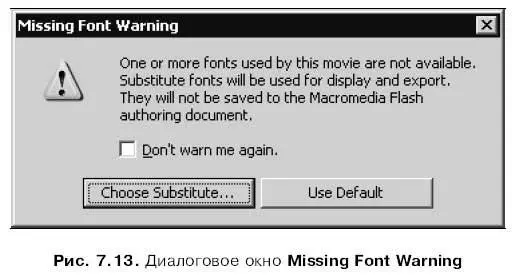
Сообщение в этом окне гласит: "Flash для вывода текста нужен шрифт, который в данный момент не установлен в системе, и он будет вынужден выполнить подстановку шрифта ", т. е. заменить отсутствующий шрифт другим, установленным в системе. Конечно, при этом текст исказится, но зато ваш коллега сможет просмотреть и отредактировать этот документ.
Для выполнения подстановки шрифта Flash предлагает нашему коллеге следующую альтернативу действий.
Первое и самое простое: отдать все на откуп Flash. В настройках Flash можно задать шрифт, который будет автоматически подставляться вместо отсутствующих (о настройках Flash см. главу 23). Чтобы выбрать этот вариант, следует нажать кнопку Use Defaultдиалогового окна Missing Font Warning.
Второй и более "продвинутый" вариант: взять бразды правления в свои руки, для чего достаточно нажать кнопку Choose Substituteэтого диалогового окна. После этого на экране появится диалоговое окно Font Mapping,показанное на рис. 7.14.
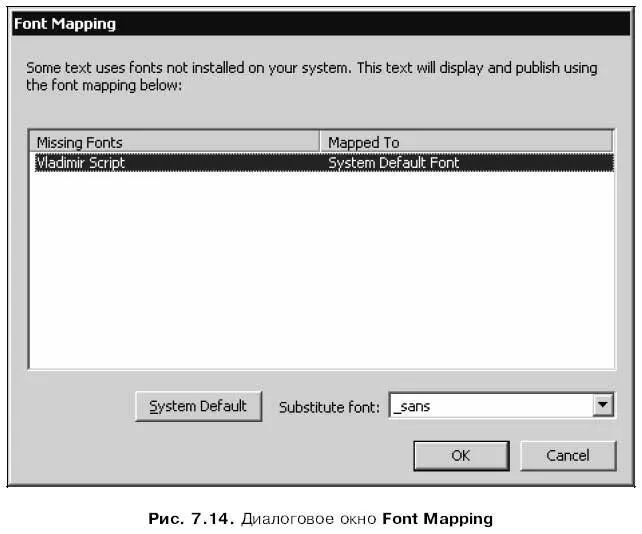
Большую часть этого окна занимает список отсутствующих шрифтов. Он оформлен в виде таблицы из двух колонок: Missing Fonts(отсутствующие шрифты) и Mapped То(шрифты-замены). Изначально в колонке Mapped Тоиз всех отсутствующих шрифтов присутствует только шрифт, заданный в настройках Flash; он обозначается пунктом System Default Font.Мы можем выбирать строки этого списка и задавать для соответствующих отсутствующих шрифтов заменители, выбирая нужные шрифты в раскрывающемся списке Substitute font.Если мы для какого-то отсутствующего шрифта хотим вернуть шрифт, заданный в настройках Flash, нажмем кнопку System Default.
Закончив подстановку шрифтов, нажмем кнопку ОК,чтобы сохранить заданные нами параметры. Если мы хотим отказаться от них, нажмем кнопку Cancel;тогда вместо всех отсутствующих шрифтов будет подставлен шрифт, заданный в настройках Flash в качестве шрифта по умолчанию.
Впоследствии, если мы выделим текстовый блок, содержащий текст, набранный отсутствующим шрифтом, то увидим, что в раскрывающемся списке шрифтов панели Propertiesназвание этого (отсутствующего) шрифта помещено в скобки (рис. 7.15).

Интересная особенность Flash: после подстановки шрифтов он не сохраняет в документе сведений о шрифте-замене. То есть если наш коллега все-таки найдет недостающий шрифт и установит его на свой компьютер, то при последующем открытии вашего документа текст будет набран именно этим, изначальным шрифтом. Удобно, не правда ли?
Если мы еще раз посмотрим на рис. 7.13, то увидим, что диалоговое окно Missing Font Warningсодержит флажок Don't warn me again(Больше не предупреждать меня). Если наш коллега включит его перед тем, как сделать свой выбор, Flash будет всегда применять этот выбор, не задавая лишних вопросов.
Наш коллега может также вызвать диалоговое окно Font Mapping,выбрав пункт Font Mappingв меню Edit.Это позволит ему управлять подстановкой шрифтов уже после того, как документ будет открыт.
Flash сохраняет для дальнейшего использования все установки, заданные в окне Font Mapping.И после открытия другого документа, содержащего отсутствующие шрифты, эти установки уже будут содержаться в диалоговом окне Font Mapping.Чтобы изменить их, наш коллега должен будет закрыть все открытые документы и выбрать все тот же пункт Font Mappingв меню Edit.На экране появится диалоговое окно Font Mapping,в котором он сможет выполнить любые изменения этих установок. Если же он хочет удалить какую-то установку для определенного шрифта, то должен будет выделить нужный пункт списка и нажать кнопку Delete,доступную только в этом случае.
Что дальше?
Вот мы и выяснили все о текстовых блоках и их поддержке во Flash. Мы познакомились также со средствами, позволяющими придать надлежащий вид тексту в изображении Flash на любом из компьютеров, на которых оно будет воспроизводиться. И, наконец, мы постигли все тонкости, связанные с подстановкой шрифтов.
Следующая глава будет посвящена образцам и библиотекам Flash. Это особое средство, позволяющее… Нет, об этом следует рассказывать как можно подробнее!
Глава 8
Образцы, экземпляры и библиотеки
В предыдущих главах мы много рисовали, редактировали, стирали, трансформировали, преобразовывали — в общем, не теряли времени даром. В этой главе мы рисовать не будем. Хватит, научились и рисовать, и править нарисованное, и даже стирать лишнее. Поговорим на этот раз о другом, а именно, об образцах и библиотеках и их использовании.
Рассмотрим такой достаточно часто встречающийся случай. Нам нужно поместить в изображение Flash множество одинаковых повторяющихся элементов. Для этого есть три пути. Первый: нарисовать каждый из этих элементов по отдельности, что, согласитесь, долго, трудоемко и просто глупо. Второй: нарисовать один элемент и продублировать его нужное количество раз, использовав пункт Duplicateменю Edit.Это намного проще и быстрее, так мы и поступим…
Стоп! А действительно ли — проще и быстрее? Хорошо, пусть мы все-таки создали изображение. А если нам срочно понадобится изменить все эти повторяющиеся элементы разом? Нам что же — придется все их перерисовывать?!
Читать дальшеИнтервал:
Закладка:










